DxO Viewpoint裁剪圖片的方法
DxO Viewpoint是一款比較好用的圖片矯正軟件,該軟件界面清爽美觀,功能強勁實用,可以幫助用戶修復圖片失真、變形等情況,同時還能夠對圖片進行裁剪、旋轉等操作。我們在對圖片進行后期處理的過程中,很多時候需要裁剪圖片。比如圖片邊緣有一些不適合露出的部分,我們就可以通過裁剪操作,將這些部分給裁剪掉。這款軟件就可以幫助我們快速輕松的裁剪圖片。那么接下來小編就給大家詳細介紹一下DxO Viewpoint裁剪圖片的具體操作方法,有需要的朋友可以看一看并收藏起來。
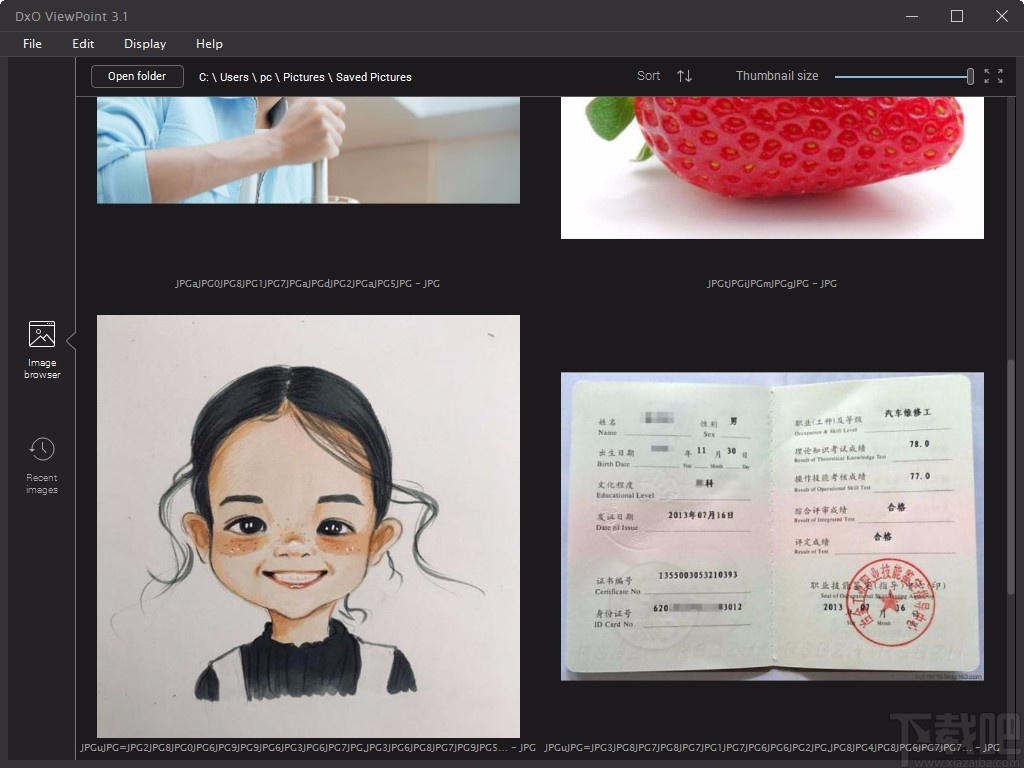
1.首先打開軟件,我們在界面左上角找到“Open folder”按鈕,點擊該按鈕就可以進入到文件添加頁面。
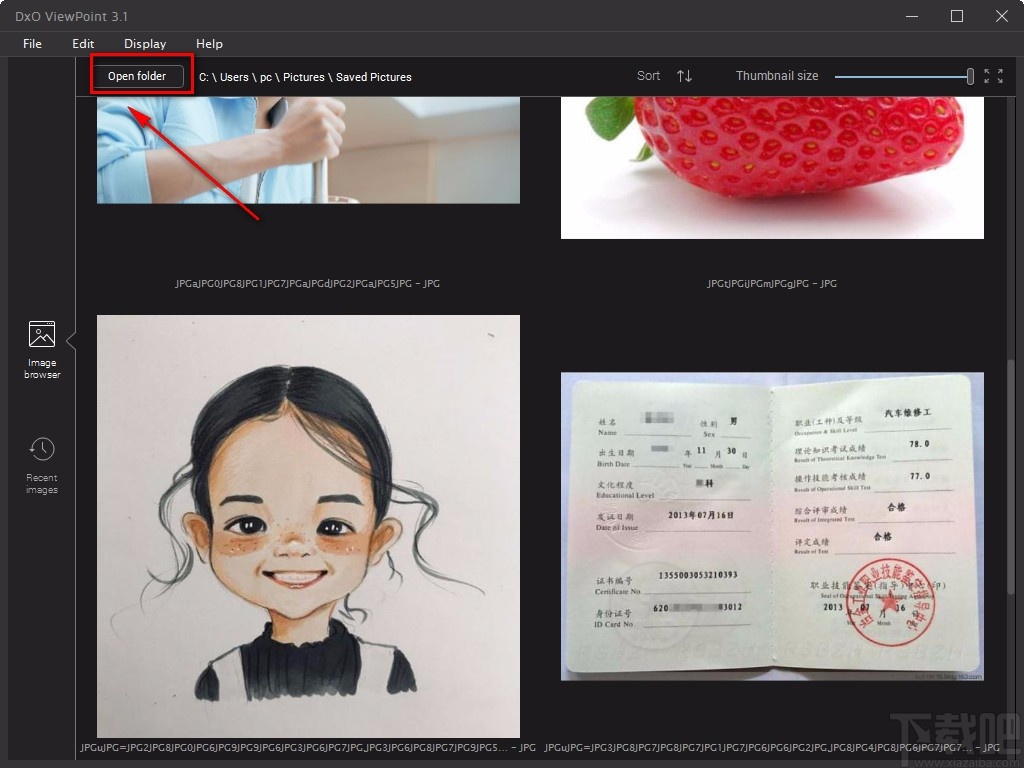
2.接著在文件添加頁面中,我們選中需要裁剪的圖片所在的文件夾,再點擊頁面右下角的“Select Folder”按鈕。

3.然后我們在軟件界面上找到需要裁剪的圖片文件,雙擊該圖片,就可以進入到圖片編輯頁面。
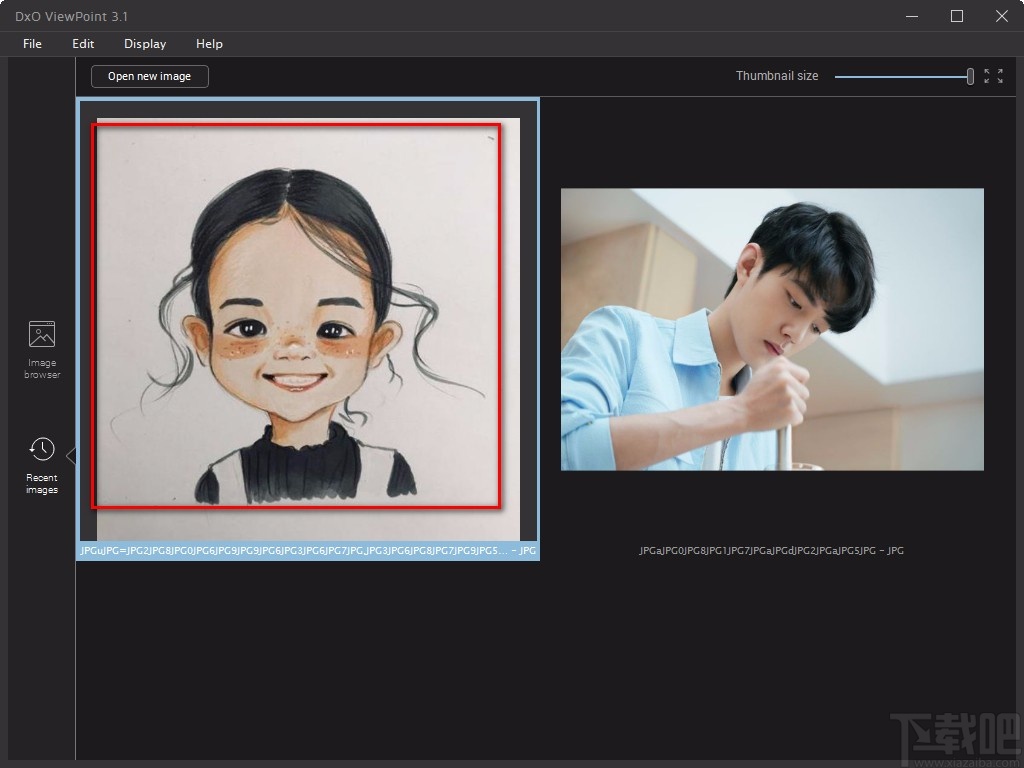
4.緊接著我們在頁面右側滑動滑塊,并在界面右下方找到下圖所示的裁剪按鈕,點擊該按鈕即可。

5.之后圖片上就會出現一個裁剪框,我們在框的四條邊上可以看到一些小方塊,拖動這些小方塊就可以裁剪圖片了。
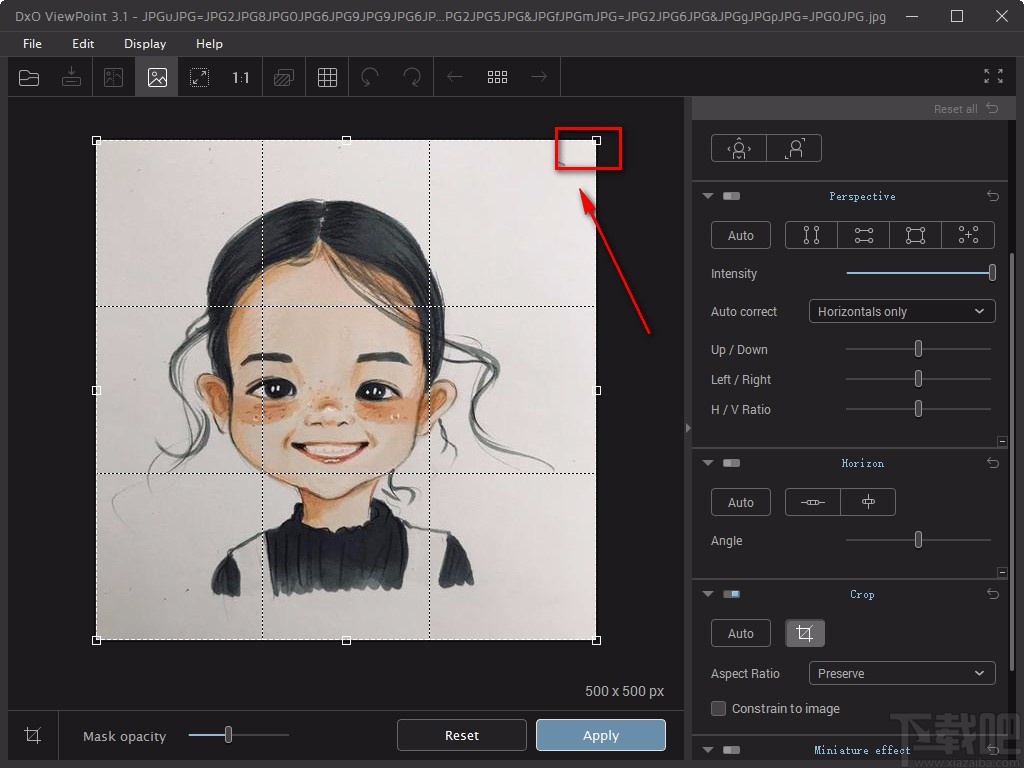
6.此外,在界面右下方還可以找到“Aspect Ratio”選項,該選項表示像素比的意思,我們點擊該選項后面的下拉按鈕,在下拉框中設置像素比,也能夠裁剪圖片。
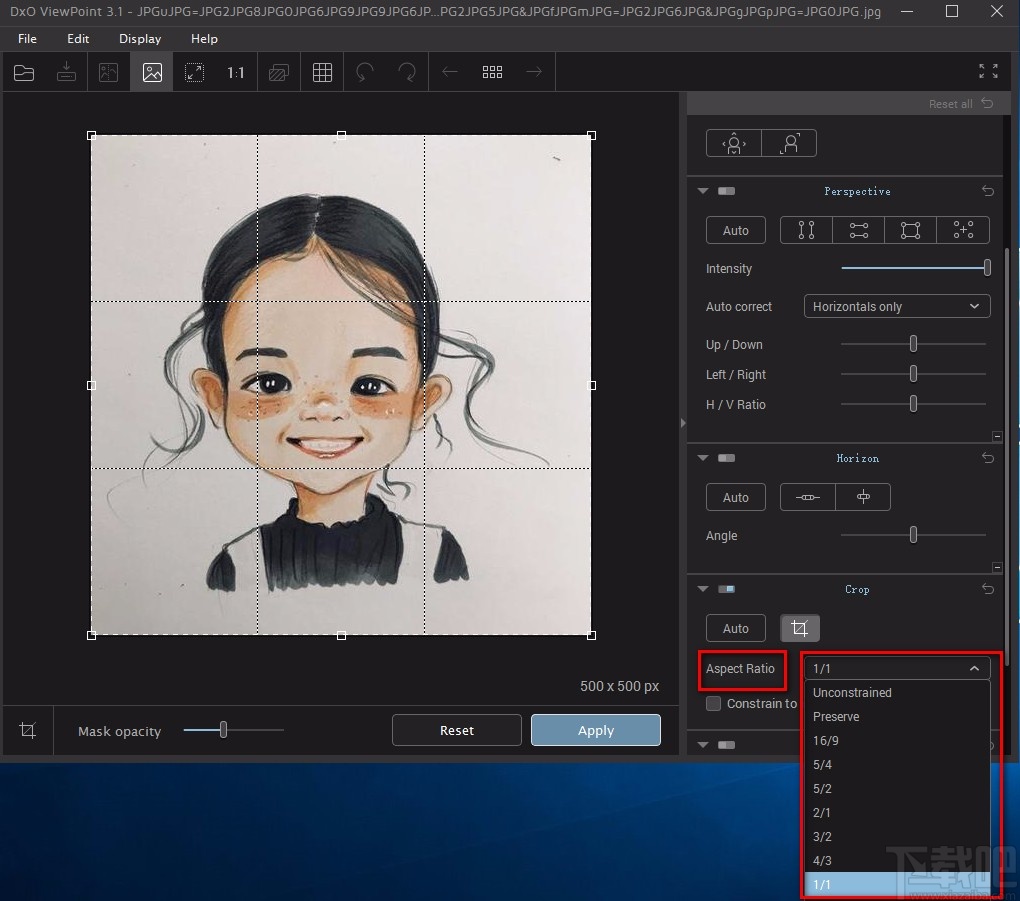
7.裁剪好圖片后,我們在界面底部找到“Apply”按鈕,點擊該按鈕就可以將剛剛的裁剪操作運用在圖片上。
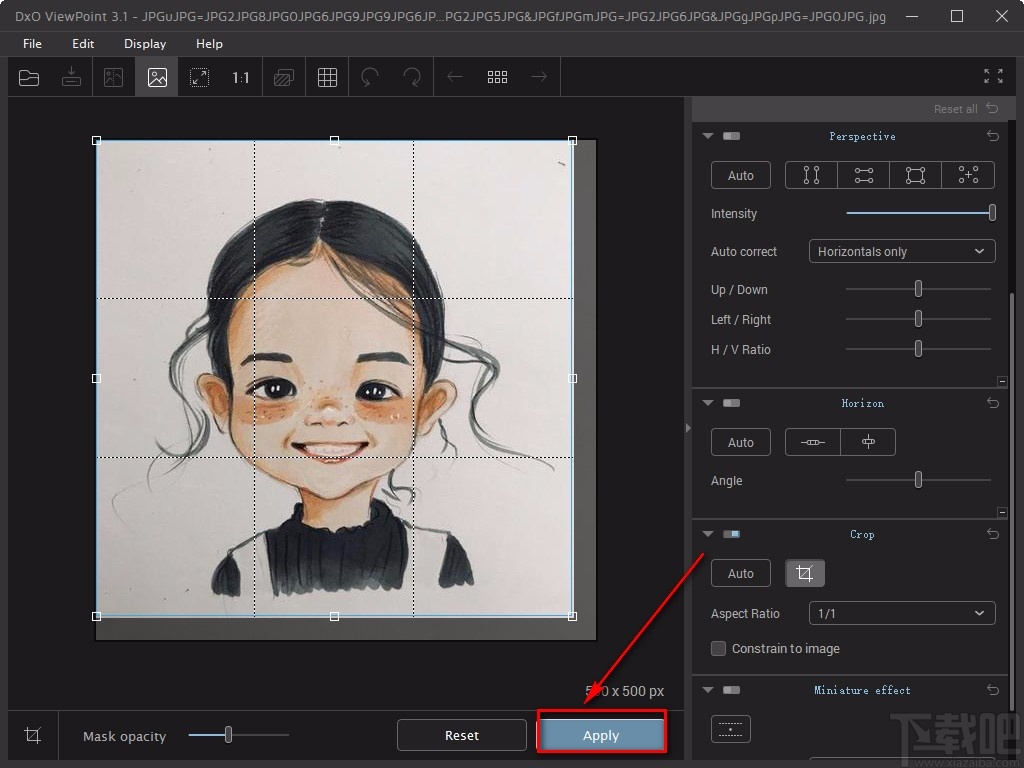
8.最后我們在界面左上方找到下圖所示的保存按鈕,點擊該按鈕就可以將裁剪后的圖片保存在電腦中了。

以上就是小編給大家整理的DxO Viewpoint裁剪圖片的具體操作方法,方法簡單易懂,有需要的朋友可以看一看,希望這篇教程對大家有所幫助。
相關文章:

 網公網安備
網公網安備